7 лучших ноутбуков для обработки фотографий в 2019 году: ноутбуки для фотографов
Мощные процессоры, потрясающие экраны и компактность: лучшие ноутбуки для фотографов и обработки фотографий.
Если вы работаете с RAW-файлами высокого разрешения и современными эффектами, вам понадобится лучший ноутбук для редактирования фотографий, который вы можете себе позволить. В этой статье мы рассмотрим ноутбуки для фотографов, рассчитанные на различные бюджеты, и постараемся помочь вам выбрать подходящий вариант.
Мы считаем, что лучший ноутбук, который вы можете купить сейчас — это новый Dell XPS 15. Он идеально подходит для работы с фотографиями и обладает превосходным сочетанием дисплея отличного качества и производительности, а также доступной ценой. Нет сомнений в том, что новый MacBook Pro — по-прежнему потрясающий вариант. Однако вам придется заплатить большие деньги, чтобы ощутить его скорость и качество.
Не стоит сбрасывать со счетов и Lenovo ThinkPad X1 Carbon, оснащенный превосходным дисплеем Dolby Vision с разрешением 4K, сертифицированным Lenovo.
Конечно, подходит ли вам ноутбук или нет, зависит от того, как именно вы собираетесь его использовать. Будет ли он вашим основным компьютером, или же ему уготована судьба вспомогательного устройства в поездках? Насколько вам важны мощность и скорость, и чем вы можете поступиться ради портативности и времени автономной работы? Мы рекомендуем 15-дюймовый экран как наилучший баланс между мобильностью и достаточным пространством для работы в Photoshop, но можно рассмотреть и ноутбук поменьше, скажем, с 14-дюймовым экраном, если вы хотите путешествовать налегке.
К счастью, продолжающийся прогресс в развитии центральных процессоров означает, что теперь вы можете купить ноутбук на основе 6-ядерного процессора, скорость которого лишь немного меньше, чем у его настольного собрата. Сейчас многие ноутбуки оснащаются отличными дисплеями с идеальным разрешением, потрясающими цветами и широким динамическим диапазоном, которые позволяют получить насыщенную картинку с глубоким черным и пронзительно белым цветами.
В этой статье мы подобрали для вас наилучшие с нашей точки зрения ноутбуки для редактирования фотографий. Сейчас их вполне можно найти в магазинах и онлайновых маркетплейсах. Чтобы определить, какой ноутбук самый быстрый, мы испытали их при помощи тестовых приложений Geekbench и Cinebench, а в Photoshop CC 2018 обработали изображения высокого разрешения. Качество экрана оценивали собственными натренированными глазами, а также колориметром Datacolor Spyder 5 Elite, чтобы получить объективную оценку точности цветопередачи, равномерности яркости экрана и охвата цветового пространства.
Кроме того, необходимо помнить, что ноутбук для фотографов должен быть прочным, а его матрица — надежной. Ведь на съемочной площадке можно ненароком уронить ноутбук и разбить его матрицу. Конечно, заменить дисплей ноутбука можно в условиях современного сервисного центра, такого как AlfaCom, но тем не менее, это не слишком дешевое удовольствие, чтобы так рисковать.
Вот лучшие ноутбуки для обработки фотографий, которые вы можете купить сегодня.
1. Dell XPS 15 (2018)
Мастер на все руки по разумной цене
Процессор: Intel Core i7-8750H (6 ядер, 2,2 ГГц базовая частота) | RAM: 16 Гб | Жесткий диск: 512 Гб SSD | Дисплей: 15,6-дюймовый IPS LCD, 3840×2160, сенсорный | Cinebench R15 CPU score: 719 | Geekbench 4 multi-core score: 15069
+ Отличная цена
+ Достойный дисплей
— Качество дисплея не самое лучшее
— Относительно маленький тачпад
Модельный ряд Dell XPS 15 может сбивать с толку: в настоящее время существует 10 различных конфигураций этого устройства, и цены на модели могут часто меняться. Мы считаем, что приведенная выше конфигурация лучше всего подойдет фотографам, поскольку с ней вы получаете самый лучший экран с разрешением 4K от Dell со 100% охватом Adobe RGB в сочетании с 6-ядерным процессором, а также большой объем оперативной памяти и большой жесткий диск.
Быстрый процессор Intel Core i7-8750H в нашей тестовой машине был медленнее, чем в модели с Core i9, но, если вы не очень требовательный пользователь, приблизительно 20-процентное падение производительности не должно испортить ваш день. Точно так же было бы неплохо иметь на борту 32 ГБ ОЗУ, но и 16 ГБ будет достаточно для Photoshop, если вы не работаете с гигантскими панорамными снимками. Набор портов не так хорош, как у ZenBook Pro (номер четыре в этом списке) — два USB, один USB-C, HDMI и выход наушники, зато есть полноразмерный слот для SD-карт, что уже становится редкостью в премиальных ноутбуках.
Полный охват цветового пространства Adobe RGB — это здорово, но яркость экрана заметно неравномерна
Мы измерили точность цветопередачи Delta-E и получили значение, равное 1,21. Экран Dell 4K не совсем соответствует дисплею Retina от Apple, но он может дать гораздо больше, чем многие дорогостоящие компьютеры на базе Windows за те же деньги. Полный охват цветового пространства Adobe RGB — это здорово, правда, жаль, что яркость экрана была заметно более неравномерной, чем у конкурентов, и в некоторых случаях была заметна невооруженным глазом. Однако эта проблема может быть связана с нашим тестовым образцом и не умаляет невероятное качество этого ноутбука. В целом, это наш выбор — это лучший ноутбук для редактирования фотографий, доступный прямо сейчас.
Однако эта проблема может быть связана с нашим тестовым образцом и не умаляет невероятное качество этого ноутбука. В целом, это наш выбор — это лучший ноутбук для редактирования фотографий, доступный прямо сейчас.
2. Apple MacBook Pro 15 (2019)
Этот MacBook Pro — лучший ноутбук для редактирования фотографий
Процессор: Intel Core i9-9980HK (8 ядер, 2,4 ГГц базовая частота) | RAM: 32 Гб | Жесткий диск: 512 Гб SSD | Дисплей: 15-дюймовый IPS LCD, 2880×1800
+ Ошеломляюще быстрый с потрясающим дисплеем
+ Сенсорная панель отлично работает с Photoshop
— Плохой набор внешних разъемов
— Дисплей не сенсорный
Наш MacBook Pro прошел все тесты и в Photoshop работал молниеносно быстро. В верхней части клавиатуры можно найти сенсорную панель Apple. Этот ряд виртуальных кнопок динамически изменяется в соответствии с вашим текущим приложением, и Photoshop прекрасно его использует.
Основной дисплей Retina имеет соотношение сторон ближе к 3:2, чем к 16:9, что делает его более подходящим для отображения фотографий, полученных с большинства фотокамер. Разрешение 2880×1800, конечно, меньше 4K, но оно достаточно четкое. Он также использует технологию Apple True Tone, которая автоматически подстраивает цветовую температуру экрана для компенсации окружающего освещения. Мы отключили эту функцию для получения сравнимого результата и получили выдающееся значение Delta-E — всего 0,54. Яркость дисплея также однородна, вот только дисплей этого ноутбука охватывает лишь 84% цветового пространства Adobe RGB, уступая некоторым конкурирующим ноутбукам на базе Windows.
Этот конкретный ноутбук из модельного ряда (8-ядерный процессор Intel Core i9, 32 ГБ ОЗУ) не из дешевых, но вы можете немного сэкономить, если обойдетесь моделью с 6-ядерным процессором Intel Core i7 с 16 ГБ ОЗУ (Photoshop будет работать также быстро). Однако какую бы конфигурацию вы ни выбрали, ноутбук будет оснащен лишь портами Thunderbolt 3, то есть, если вы хотите подключить обычные USB-устройства, вам понадобятся раздражающие адаптеры. Тем не менее, если бюджет не проблема, это один из лучших ноутбуков для редактирования фотографий, который вы можете купить.
Однако какую бы конфигурацию вы ни выбрали, ноутбук будет оснащен лишь портами Thunderbolt 3, то есть, если вы хотите подключить обычные USB-устройства, вам понадобятся раздражающие адаптеры. Тем не менее, если бюджет не проблема, это один из лучших ноутбуков для редактирования фотографий, который вы можете купить.
3. Lenovo ThinkPad X1 Carbon
Отличный выбор для странствующего фотографа
Процессор: Intel Core i7-8550U (4 ядра, 1,8 ГГц базовая частота) | RAM: 16 Гб | Жесткий диск: 512 Гб SSD | Дисплей: 14-дюймовый IPS LCD, 2560×1440, сенсорный экран | Cinebench R15 CPU score: 626
+ Легкий и компактный
+ Великолепный экран и время работы от аккумулятора
— Скорость не особо впечатляет
Lenovo ThinkPad X1 Carbon шестого поколения может быть оснащен несколькими вариантами дисплеев, среди которых только 14-дюймовые модели, но мы остановились на превосходном варианте, сертифицированном Dolby Vision, обладающим яркостью 500 кд/м² и контрастностью 1500:1. Именно этот дисплей не сенсорный, да и разрешение 2560 x 1440 не достает до 4K, но вам понадобится увеличительное стекло, чтобы заметить разницу, а меньшее количество пикселей означает увеличение времени автономной работы. Мы измерили точность цветопередачи Delta-E и получили значение, равное 1,2, 100% покрытие Adobe RGB и яркость даже лучше заявленной в спецификации, хотя равномерность яркости дисплея была более чем средней.
Именно этот дисплей не сенсорный, да и разрешение 2560 x 1440 не достает до 4K, но вам понадобится увеличительное стекло, чтобы заметить разницу, а меньшее количество пикселей означает увеличение времени автономной работы. Мы измерили точность цветопередачи Delta-E и получили значение, равное 1,2, 100% покрытие Adobe RGB и яркость даже лучше заявленной в спецификации, хотя равномерность яркости дисплея была более чем средней.
Точность цветопередачи Delta-E 1,2, 100% покрытие Adobe RGB и яркость даже лучше заявленной в спецификации
То же самое можно сказать и о скорости X1, которая заметно уступает ноутбукам с 6-ядерными процессорами, хотя взамен мы получаем повышение энергоэффективности. Кроме того, вы по-прежнему получаете достаточную производительность для всех задач, кроме самых интенсивных в Photoshop. Если вы цените мобильность и время автономной работы на экстремальной скорости, но не хотите идти на компромисс с качеством экрана, эта модель X1 Carbon станет отличным ноутбуком для обработки фотографий.
4. ASUS ZenBook Pro 15 UX580
Высокопроизводительный ноутбук для обработки фотографий, но его уникальные возможности не используются в полной мере
Процессор: Intel Core i9-8950HK (6 ядер, 2,9 ГГЦ базовая частота) | RAM: 16 Гб | Жесткий диск: 512 Гб SSD | Дисплей: 15,6-дюймовый IPS LCD, 3840×2160, сенсорный экран | Cinebench R15 CPU score: 1186 | Geekbench 4 multi-core score: 23035
+ Лучший дисплей
+ Очень быстрый
+ Справедливая цена
— Потенциал ScreenPad еще не полностью использован
— Посредственное время работы от аккумулятора
Главной темой для разговоров о Zenbook Pro UX580 стал тачпад, который служит дополнительным экраном. Asus называет его ScreenPad, и вы можете использовать его как калькулятор, интерфейс медиаплеера или просто как виртуальное цифровое расширение основной клавиатуры. Однако на момент выхода в свет очередной версии Photoshop, скринпад не поддерживается приложением. Эта упущенная возможность могла бы стать конкурентом сенсорной панели MacBook.
Однако на момент выхода в свет очередной версии Photoshop, скринпад не поддерживается приложением. Эта упущенная возможность могла бы стать конкурентом сенсорной панели MacBook.
На момент выхода в свет очередной версии Photoshop, ScreenPad не поддерживается приложением. Эта упущенная возможность могла бы стать конкурентом сенсорной панели MacBook.
К счастью, основной дисплей не имеет недостатков. Мы проверили и подтвердили его заявленное 100% покрытие цветового пространства Adobe RGB, а также указанную точность цветопередачи Delta-E
5. Razer Blade 15 4K
The Blade — впечатляющий универсальный ноутбук, если вы работаете и играете по-взрослому
Процессор: Intel Core i7-8750H (6 ядер, 2,2 ГГц базовая частота) | RAM: 16 Гб | Жесткий диск: 512 Гб SSD | Дисплей: 15,6-дюймовый IPS LCD, 3840×2160, сенсорный экран | Cinebench R15 CPU score: 969 | Geekbench 4 multi-core score: 19048
+ Впечатляющая производительность
+ Качественный дисплей и сборка
— Быстрая видеокарта не очень полезна для фотографов
Основное внимание Razer сосредоточено на игровом рынке, а Blade 15 4K — это, прежде всего, игровой ноутбук, но его стиль не кричит об этом, как многие ноутбуки, предназначенные для геймеров. Только светящийся зеленый логотип Razer на передней панели и изменяющая цвет подсветка клавиатуры выдают игровой ноутбук, правда, последняя может быть отключена, чтобы сохранить серьезность устройства.
Только светящийся зеленый логотип Razer на передней панели и изменяющая цвет подсветка клавиатуры выдают игровой ноутбук, правда, последняя может быть отключена, чтобы сохранить серьезность устройства.
Что делает Blade 15 хорошей машиной для редактирования фотографий, так это ее 15,6-дюймовый экран 4K, который обладает 100% покрытием Adobe RGB и заводскую калибровку цвета. Это великолепный дисплей, очень похожий на тот, который используется в высокопроизводительных версиях Dell XPS 15, и хотя его измеренное значение Delta-E 1,82 немного не достает планки, установленной дисплеями других компаний. Зато он обладает точной цветопередачей, которая радует глаз.
Ноутбук Blade 15 этой конкретной конфигурации также оснащен невероятно быстрой видеокартой GeForce RTX 2070, которая отлично подходит для игр в разрешении 4K, в которых заметно повышает производительность. Однако такие приложения, как Photoshop, не используют все эти функции. К счастью, центральный процессор Core i7 достаточно быстр, в наших тестах он показал результат, отличающийся только на 20% от устройств с Core i9 высшего уровня, но при этом потребляет меньше энергии и выделяет меньше тепла. Мы также оценили высокое качество сборки, отличную продуманную систему вентиляции, три обычных порта USB (хотя отсутствия разъема для карты SD следует стыдиться).
Мы также оценили высокое качество сборки, отличную продуманную систему вентиляции, три обычных порта USB (хотя отсутствия разъема для карты SD следует стыдиться).
6. LG Gram 14Z980
Вам нужно путешествовать налегке? 14-дюймовый LG Gram может вам подойти
Процессор: Intel Core i5-8250U (4 ядра, 1,6 ГГц базовая частота) | RAM: 8 Гб | Жесткий диск: 256 Гб SSD | Дисплей: 14-дюймовый IPS LCD, 1920×1080 | Cinebench R15 CPU score: 523
+ Чрезвычайно легкий и тонкий
+ Хороший дисплей
+ Отличное время автономной работы
— Не хватает выдающейся скорости
— Характеристики экрана не самые лучшие
— Только 8 Гб RAM
LG производит ноутбук линейки Gram трех моделей с различными размерами дисплея: 13,3 дюйма, 14 дюймов и 15,6 дюйма. Мы не рассматриваем 13,3-дюймовую версию, так как вы быстро обнаружите, что размер экрана ограничивает возможности работы с Photoshop, однако модели с более крупными дисплеями более привлекательны. Они имеют разрешение Full HD 1920×1080, конечно, меньше, чем у других моделей данного обзора, но этого достаточно для получения четкого изображения на 14-дюймовой модели ноутбука LG Gram.
Они имеют разрешение Full HD 1920×1080, конечно, меньше, чем у других моделей данного обзора, но этого достаточно для получения четкого изображения на 14-дюймовой модели ноутбука LG Gram.
Технология IPS LCD экрана обеспечивает отличные углы обзора и четкие цвета. В измерениях мы получили 100%-ное покрытие цветового пространства sRGB, и хотя показатель в 79% покрытия Adobe RGB кажется не достаточным, фотографам-любителям это не помешает. Чуть больше смущает точность цветопередачи Delta-E, равная 2,01, что хуже, чем у многих других ноутбуков, но в целом показатель 2 и менее считается допустимым.
Главное достоинство LG Gram — это мобильность. 14-дюймовая версия имеет заявленный вес 995 граммов, мы измерили и получили 960 граммов. Сравните этот вес с весом сходного по компактным размерам 14-дюймового Lenovo ThinkPad X1 Carbon, который весит около 1120 граммов, и вы увидите, что Gram заметно легче. Не смотря на то, что корпус тонкий, пользователь получает на выбор два порта USB-A, один порт USB-C и порт HDMI, плюс слот microSD.
Несмотря на то, что 4-ядерный процессор Intel Core-i5 в нашей системе Gram в целом достаточно быстр, он с трудом справляется с тестами производительности и, возможно, потребуется немного подождать, чтобы применить сложные фильтры Photoshop. Однако огромным преимуществом такого процессора, не смотря на меньшую производительность, является его время автономной работы: LG заявляет, что одной зарядки он может работать до 21,5 часов. Конечно, хотелось бы больше ОЗУ, поскольку установленные 8 Гб не очень комфортны для работы в Photoshop. Если вы дружите с отверткой, то установить 16 Гб вам не составит труда.
В целом, цена ноутбука LG Gram может оказаться решающим фактором при выборе между компактностью и производительностью.
7. HP Spectre x360 Convertible
Приемлемый ноутбук для обработки фотографий, если главное для вас — компактность
Процессор: Intel Core i7-8550U (4 ядра, 1,8 ГГц базовая частота) | RAM: 8 Гб | Жесткий диск: 512 Гб SSD | Дисплей: 13. 3-дюймовый IPS LCD, 3840×2160, сенсорный экран | Cinebench R15 CPU score: 500 | Geekbench 4 multi-core score: 12076
3-дюймовый IPS LCD, 3840×2160, сенсорный экран | Cinebench R15 CPU score: 500 | Geekbench 4 multi-core score: 12076
+ Очень компактный
+ Легко трансформируется в планшет
+ Ввод при помощи светового пера в графических приложениях
— Ограниченный выбор портов
— Для Photoshop экран слишком мал
Если вы регулярно берете свой ноутбук на съемку, компактные размеры HP Spectre, составляющие всего 30,6×21,8×1,36 см и вес 1,29 кг — это искушение. Название x360 означает способность сенсорного экрана поворачиваться на 360 градусов, что позволяет ноутбуку превращаться в планшет. Windows 10 автоматически определяет положение экрана и адаптирует интерфейс к сенсорному вводу, правда, как выясняется, этот ноутбук не особенно удобно держать в руках в планшетном режиме.
Компактные размеры HP Spectre — 30,6×21,8×1,36 см и вес 1,29 кг — это искушение
13,3-дюймовый экран может быть хорош с точки зрения мобильности, но в результате пользователь получает ограниченное пространство для работы в Photoshop, которое требует минимизации палитр для получения приемлемой области для самого изображения. Тачпад также довольно маленький, и мы обнаружили, что он имеет раздражающую глюковость, но, надеемся, это была особенность только нашего тестового образца.
Тачпад также довольно маленький, и мы обнаружили, что он имеет раздражающую глюковость, но, надеемся, это была особенность только нашего тестового образца.
Разрешение 4K для экрана такого размера делает его чрезвычайно четким, и, хотя значение показателя точности цветопередачи дисплея Delta-E, равное 2,75, невелико, оно улучшается до 1,22 после калибровки. Однако общая яркость, ее неравномерность, а также охват цветового пространства Adobe RGB на 81% являются весьма средними показателями. То же самое можно сказать и о производительности: процессор Intel i7-8550U ориентирован на повышение энергоэффективности за счет скорости. Мы также рекомендуем увеличить объем оперативной памяти до 16 ГБ, чтобы обеспечить плавность работы Photoshop.
Присутствует только один порт USB, а также два порта USB-C и слот Micro SD. Нам, однако, нравится автоматическое распознавание лиц для входа в Windows. Это, конечно, не лучший ноутбук для редактирования фотографий с точки зрения производительности, но с точки зрения портативности и универсальности он очень хорош.
Как выбрать хороший ноутбук для обработки фотографий
1. Качество дисплея имеет значение
Раньше дисплеи ноутбуков были скорее плохими, чем хорошими, с ужасающей контрастностью и малыми углами обзора. К счастью, технология отображения IPS исправила это, и теперь вам не нужно идти на компромисс.
2. Быстрый жесткий диск
SSD (твердотельный накопитель) является обязательным для любого нового ноутбука. Все модели, приведенные в этой статье, имеют в своем составе один такой жесткий диск. Однако не думайте, что его объем достаточен: 512 ГБ — это минимум для работы с 4K видео.
3. Кое-что о видеокарте
Дискретная видеокарта отлично подходят для игр, но в ноутбуке для редактирования фотографий она не обязательна. Процессоры, используемые сегодня, могут заменить дискретную видеокарту, они готовы справиться с обработкой изображений большого разрешения для редактирования фотографий.
4. Какой процессор (ЦП)?
Наименование моделей процессоров для ноутбуков практически невозможно расшифровать. Просто сфокусируйтесь на «базовой частоте» (скорости, измеренной в ГГц) и количестве процессорных ядер (два, четыре или шесть).
Просто сфокусируйтесь на «базовой частоте» (скорости, измеренной в ГГц) и количестве процессорных ядер (два, четыре или шесть).
5. Mac или ПК?
MacBook пользуется популярностью у многих фотографов, и не без причины. Однако помните, что ноутбуки на базе Windows со схожими ценами могут дать больше в пересчете на доллар стоимости. Такие ноутбуки также обладают лучшими возможностями для апгрейда.
http://winblogs.ru/hard/7-luchshix-noutbukov-dlya-obrabotki-fotografij-v-2019-godu-noutbuki-dlya-fotografov/http://winblogs.ru/wp-content/uploads/top7_photonotebooks_cover.jpghttp://winblogs.ru/wp-content/uploads/top7_photonotebooks_cover-150×150.jpgadminЖелезоноутбук,фотографияМощные процессоры, потрясающие экраны и компактность: лучшие ноутбуки для фотографов и обработки фотографий. Если вы работаете с RAW-файлами высокого разрешения и современными эффектами, вам понадобится лучший ноутбук для редактирования фотографий, который вы можете себе позволить. В этой статье мы рассмотрим ноутбуки для фотографов, рассчитанные на различные бюджеты, и постараемся помочь…admin
[email protected] — Компьютер для чайников
В этой статье мы рассмотрим ноутбуки для фотографов, рассчитанные на различные бюджеты, и постараемся помочь…admin
[email protected] — Компьютер для чайниковКак выбирать ноутбук для фотографа
Портативный компьютер — «аксессуар» весьма полезный, если не необходимый в деятельности профессионального фотографа, использующего в работе цифровой фотоаппарат.
Лэптоп выполняет сразу несколько функций: демонстрация снимков / портфолио клиентам, хранилище цифровых фотографий, обработка изображений, запись на CD/DVD. Каким должен быть ноутбук, максимально приспособленный для решения этих задач?
«Начинка» ноутбука: главные характеристики
Для работы с фото важно:
- Объем оперативной памяти — чем больше, тем лучше. Рекомендуется иметь на борту не менее полутора Гб. Скорее всего, память придется докупать и устанавливать в дополнительный слот. Поэтому весьма желательно, чтобы второй слот присутствовал.
- Быстрый винчестер.
 Современные диски стандарта 2,5” достигают приличного объема, но уступают десктопным (3,5”) в скорости вращения шпинделя. Исключения — некоторые серии 2,5-дюймовых дисков Hitachi Travelstar (7K100, 7K60, E7K60), а также серия Seagate Momentus 7200.1. Максимальный объем винчестера в обоих случаях достигает 100 Гб.
Современные диски стандарта 2,5” достигают приличного объема, но уступают десктопным (3,5”) в скорости вращения шпинделя. Исключения — некоторые серии 2,5-дюймовых дисков Hitachi Travelstar (7K100, 7K60, E7K60), а также серия Seagate Momentus 7200.1. Максимальный объем винчестера в обоих случаях достигает 100 Гб. - Процессор. В принципе для работы с фото подойдет любой современный двухъядерный процессор (в том числе AMD). Определенное преимущество имеют процессоры Intel Core 2 Duo.
- Убедитесь в наличии полноразмерных портов USB (не мини-USB), VGA и DVI-разъемов для подключения внешнего монитора. Для повышения оперативности в свободный слот PCMCA имеет смысл установить кардридер.
- Необходим внутренний DVD-RW, так как запись дисков клиентам — это стандартная операция.
- Разрешение должно быть не меньше 1024 x 768 точек, что необходимо для работы в графических редакторах.
- Ради компактности и легкости придется пожертвовать размером экрана: лэптопы с дисплеем больше 12” вряд ли поместятся в сумку фотографа.

Безусловно, ваш ноутбук не обязательно должен соответствовать всем требованиям, ведь выбор зависит только от ваших задач. Если лэптоп призван заменить HDD-«скидывалку», имеет смысл ограничиться дешевым, более чем компактным, но малопроизводительным ASUS EEE PC, который уже сейчас считают культовым девайсом. Наоборот, если вы планируете полностью отказаться от настольного ПК, необходимо искать модели с 17”-матрицей и возможностью установки сразу двух винчестеров (например, Lenovo Y710).
Матрица
В последнее время появились профессиональные ЖК-мониторы, не уступающие ЭЛТ-мониторам с точки зрения профессиональной работы с цветом (EIZO CG, NEC Spectra View). С дисплеями ноутбуков ситуация обстоит не столь оптимистично.
Конечно, можно приспособиться к любому дисплею и в ходе обработки фотографий выдавать более или менее правильный результат, держа в голове недостатки его матрицы. Определенные отклонения в цветопередаче устраняются посредством калибровки монитора. Калибровка требуется даже для самых дорогих и качественных моделей с «правильными» матрицами. Как правило, чем лучше монитор, тем больше времени уходит на калибровку. Калибровка дисплея бюджетного ноутбука тоже может принести какую-то пользу, хотя и не позволит добиться точной цветопередачи.
Калибровка требуется даже для самых дорогих и качественных моделей с «правильными» матрицами. Как правило, чем лучше монитор, тем больше времени уходит на калибровку. Калибровка дисплея бюджетного ноутбука тоже может принести какую-то пользу, хотя и не позволит добиться точной цветопередачи.
Как же выбрать «правильный» ноутбук для фотографа?
Продавцы на вопрос о качестве дисплея ноутбука могут выдать немало «домашних заготовок»: короткое время отклика, широкоэкранный дисплей, «глянцевое» покрытие поверхности, якобы улучшающее контрастность и углы обзора. Все эти разговоры призваны скрыть главное: большинство дисплеев в ноутбуках непригодны для профессиональной работы с фото.
«Глянцевая» поверхность призвана скрыть основные минусы бюджетных дисплеев, но плюсы такой технологии в полной мере можно оценить при просмотре фильмов. Что касается работы с фото, то блестящее покрытие еще более снижает эффективность калибровки, сильно бликует, создает дополнительную нагрузку на глаза.
Популярные ныне лэптопы с wide-матрицей наиболее удобны для просмотра фильмов, но для фото — довольно спорное решение. Соотношение 2:3 позволит с комфортом разглядывать снимки с большинства цифровых зеркалок в полноэкранном режиме. Но достоинство превращается в недостаток, если ваша камера делает кадры с соотношением сторон 3:4 или в библиотеке много снимков с «портретной» ориентацией.
Рассмотрим более подробно существующие разновидности матриц: какие из них подходят для работы с изображениями, а какие не подходят.
Базовых технологий изготовления матриц всего три — они различаются тем, как упорядочены молекулы жидких кристаллов внутри матрицы дисплея. Каждая технология имеет несколько «подвидов»:
- TN (Twisted Nematic). Два достоинства — низкая себестоимость и высокое время отклика, благодаря которым TN-матрицы встречаются в 99% «офисных» и «бытовых» дисплеев и ноутбуков. Благодаря хорошему времени отклика TN-дисплей оптимален для динамичных игр.
 Недостатки: плохая цветопередача (изменяется в зависимости от угла обзора), отображение черного как темно-серого, низкая контрастность. В современных дисплеях используются матрицы на основе усовершенствованной технологии TN: Super Twisted Nematic (STN), Double STN, TN+Film (Twisted Nematic + Optical Compensation Film). В таких матрицах уменьшены недостатки TN-матриц, причем некоторые варианты матриц TN + Film пригодны для работы с фото.
Недостатки: плохая цветопередача (изменяется в зависимости от угла обзора), отображение черного как темно-серого, низкая контрастность. В современных дисплеях используются матрицы на основе усовершенствованной технологии TN: Super Twisted Nematic (STN), Double STN, TN+Film (Twisted Nematic + Optical Compensation Film). В таких матрицах уменьшены недостатки TN-матриц, причем некоторые варианты матриц TN + Film пригодны для работы с фото. - MVA (Multi-Domain Vertical Alignment). Хорошая цветопередача и углы обора, «правильный» черный цвет, неплохое время отклика. Высокая контрастность. Компромиссный вариант, подходит для работы с фото. «Улучшенная» разновидность — дисплеи Samsung на базе PVA-матрицы (Patterned Vertical Alignment).
- IPS (In-Plane Switching). Лучшая цветопередача (под различными углами обзора), глубокий черный цвет. Из-за невысокого времени отклика не подходит для современных игр. Средняя контрастность. Этот показатель улучшен в экранах с матрицей Super IPS, A-IPS.
 Дисплей на IPS-матрицы имеет характерную примету: если смотреть под большим углом сбоку, выключенный дисплей имеет темно-фиолетовый оттенок.
Дисплей на IPS-матрицы имеет характерную примету: если смотреть под большим углом сбоку, выключенный дисплей имеет темно-фиолетовый оттенок.
Для подсветки матрицы используются, как правило, флюоресцентные лампы с холодным катодом (CCFL). Но в последнее время начинают появляться модели со светодиодной подсветкой, которая обеспечивает более широкий цветовой охват. Как правило, это профессиональные мониторы (NEC SpectraView Reference 21, Samsung XL20), хотя встречаются такие дисплеи и в ноутбуках (например, MacBook Pro).
Конкретные модели
Несмотря на поистине огромный выбор ноутбуков, подходящие для полноценной работы с фото (без подключения к внешнему монитору) можно пересчитать по пальцам. Стоят они ощутимо дороже, но цена не является их характерным признаком: большинство «имиджевых» дорогих лэптопов, включая варианты от Sony и Apple, имеют дисплеи на основе матриц TN + Film с улучшенными характеристиками.
Более того, новые модели ноутбуков вообще не оснащаются IPS-матрицами, за исключением нескольких моделей с сенсорным экраном. Неудивительно, что многие фотографы используют лэптопы предыдущего поколения.
Неудивительно, что многие фотографы используют лэптопы предыдущего поколения.
«Обычные» IPS-матрицы для ноутбуков сняты с производства по причине высокой себестоимости и текущих тенденций. Однако в продаже можно найти представителя «продвинутой» линейки IBM/Lenovo ThinkPad — одну из модификаций модели T60.
Внимание: данная модель имеет маркировку T60 2007-FVG и только она оснащена S-IPS-матрицей производства LG-Philips (15”, 1400 x 1050)! Начинка соответствует требованиям времени: процессор Core 2 Duo (1,83 ГГц), до 4 Гб оперативной памяти (стандартно — 2 x 512 Мб), встроенный привод DVD-RW, видеокарта ATI Mobility Radeon X1400 128Mb. Объем винчестера — 120 Гб. Отметим, что S-IPS-матрицей также оснащены некоторые снятые с производства модификации базовых моделей ThinkPad T42 и T43, а также более древние модели (например, ASUS L5GA, оснащенный процессором Pentium 4 3000 ГГц).
В продаже можно встретить несколько моделей ноутбуков с сенсорным экраном (Tablet PC), выполненным по технологии AFFS (разновидность IPS) корейской компанией BOE Hydis. Это модели IBM/Lenovo X41, X60, HP Compaq TC4400, а также несколько снятых с производства моделей этих производителей (X40, TC4200 и некоторые другие, морально устаревшие). Характеристики дисплея: диагональ 12 дюймов, разрешение 1024 x 768. Безусловно, Tablet PC — не просто дорогой ноутбук, но еще и специфичное в плане работы устройство. Указанные модели оснащены процессором Core 2 Duo и позволяют устанавливать до 4 Гб оперативной памяти (стандартно — 2 x 512 Мб).
Легко заметить, что достоинства TN-матриц с лихвой перевешивают их недостатки, если даже в сегменте дорогих профессиональных решений такие производители, как Sony и Apple, отдают предпочтение этой технологии. Типичный пример неоднозначной эволюции рынка — MacBook Pro. Широкоформатный дисплей профессионального ноутбука Apple, выполненный на основе матрицы TN + Film, имеет диагональ 15,4” (1440 x 900) или 17” (1680 x 1050). Инженерам удалось устранить основные недостатки технологии TN. Светодиодная подсветка способствует расширению цветового охвата и снижает массу ноутбука. В отличие от «бюджетных» MacBook, дисплей профессионального лэптопа от Apple имеет обычную (не «глянцевую») поверхность. По сравнению с MacBook, бросается в глаза разница в качестве цветопередачи MacBook Pro, которая обнаруживается под любыми углами.
MacBook Pro
MacBook Pro
«Начинка» соответствует названию: процессор Core 2 Duo (2,4 или 2,5 ГГц), 2 Гб оперативки в штатной комплектации, винчестер на 200 или 250 Гб, встроенный восьмискоростной DVD-RW (поддерживает запись на двухслойные болванки). Набор портов: два порта FireWire, два или три порта USB 2.0 (три — в модификации с 17” дисплеем), DVI-выход (переходник VGA в комплекте). Независимо от модификации MacBook Pro имеет стандартный сетевой разъем RJ-45 с поддержкой Gigabit Ethernet, поддерживает передачу данных по Bluetooth 2.0. Модуль AirPort Extreme позволяет подключаться к сетям Wi-Fi-стандартов IEEE 802.11a/b/g.
Сердце MacBook — операционная система Mac OS X Leopard, существенно превосходящая системы Windows Vista/XP с точки зрения удобства работы с фото. Мощная видеокарта (NVIDIA GeForce 8600M, 256 Мб собственной памяти) в среде Mac OS X берет на себя часть нагрузки по обработке двухмерной графики. Если же среда Mac OS X кажется вам излишне «гламурной» и перегруженной функциями, то с помощью встроенной в систему Leopard утилиты BootCamp можно установить Win XP. При использовании BootCamp операционная система выбирается в момент загрузки.
Выводы
Легко заметить, что ноутбуков, подходящих нам с точки зрения производительности, весьма немало. И если закрыть глаза на тип дисплея и прочие «мелочи», можно приобрести ноутбук для фото за совсем небольшие деньги. Главный вопрос: насколько для вас важно, чтобы дисплей правильно отображал цвета?
Если вы используете ноутбук главным образом как «скидывалку», можно ограничиться вариантом с дисплеем на одной из «улучшенных» TN-матриц, уделив внимание компактности девайса, разрешению дисплея, объему винчестера и количеству портов. При необходимости такой ноутбук можно будет подключить к профессиональному дисплею и произвести необходимую работу с изображениями. Поэтому «начинка» у него должна быть быстрой. Не стоит заостряться на частоте дисплея, которая при наличии двухъядерной архитектуры мало на что влияет. Намного важнее объем оперативной памяти и скорость винчестера. Для достижения оптимальной производительности оперативную память придется докупать (2 Гб — не потолок). Очень весомый вклад в производительность при работе с изображениями внесет замена винчестера на более производительный (Hitachi или Seagate 7200-й серии).
Намного сложнее найти подходящий вариант, если предполагается серьезная обработка снимков непосредственно на месте съемки, а также их демонстрация привередливому заказчику. Компромиссное решение вряд ли сможет вас удовлетворить. Остается искать подходящий ноут с IPS-матрицей в комиссионках (несмотря на свою древность, он вовсе не обязан быть компактным и малошумным). Конечно, «правильнее» выбрать одну из немногочисленных моделей Lenovo или HP, соответствующих современным требованиям по компактности и производительности. Есть и третий, самый простой и распространенный вариант — MacBook Pro и дорогие лэптопы Sony, в которых TN-технология доведена до ума за счет различных аппаратных ухищрений.
Лучшие ноутбуки для видеомонтажа в 2020-2021 году
Выбираем лучший ноутбук для видеомонтажа 2020—2021
В цифровую эпоху, растет потребность в ноутбуках с высокими техническими характеристиками. Это необходимо тому, кто работает в творческих отраслях, и постоянно пользуется видеоредакторами для монтажа. Благодаря правильно выбранному ноутбуку, редактирование видео может быть проще, быстрее и эффективнее.
Различные бренды, такие как HP, Lenovo и Acer, пытаются удовлетворить наши высокие требования к различным типам ноутбуков. В этой статье мы дадим вам советы по выбору ноутбука для монтажа видео. Мы также порекомендуем ноутбуки различных известных брендов ноутбуков отлично подходящих для видеомонтажа.
Преимущества редактирования видео с помощью ноутбука по сравнению с настольным ПК
Те из вас, кто привык работать с настольными ПК, могут сравнить его с производительностью ноутбука. В этом нет ничего плохого, если вы впервые узнаете о преимуществах редактирования видео на ноутбуке по сравнению с настольным ПК.
Позволяет работать где угодно.
Главное преимущество редактирования видео с помощью ноутбука — это, конечно вопрос мобильности. В отличие от настольных ПК, которые находятся только в одном месте, ноутбуки позволяют выполнять работу где угодно. Когда работа в офисе не закончена, вы можете продолжить работу дома. На самом деле, вы можете работать, наслаждаясь чашечкой кофе в кафе или во время путешествий.
Сделайте свою работу более эффективной
Мало того, что он позволяет вам работать где угодно, ноутбук также позволяет легко переносить данные в любое место. Многие из пользователей предпочитают хранить данные в облаке. Однако этот метод менее эффективен для видеоданных, которые имеют большой размер. Между тем, использование внешнего жесткого диска (HDD) или твердотельного диска (SSD) увеличит затраты. Если вы храните данные на ноутбуке, вы можете сразу же использовать их при необходимости.
Читайте: Лучшие SSD накопители для ноутбука и компьютера
Кроме того, использование ноутбука также облегчит вам работу, когда вы должны сделать презентацию. Тому кто работает с настольными ПК, возможно понадобиться ноутбук для презентаций. Использование двух таких устройств значительно более затратно и менее эффективно.
Производительность близка к производительности настольного ПК
Те из вас, кто все еще сомневается в производительности ноутбука, должны подумать еще раз. Производительность ноутбука в настоящее время разработана на высочайшем уровне, и очень приблизилась к производительности настольного ПК. Это означает, что если вы выбираете ноутбук с лучшими характеристиками, то вы получаете производительность на уровне очень хорошего ПК.
Более эффективные потребности в электроэнергии
Ноутбуки требуют меньше электричества, чем настольные ПК. Это связано с тем, что в ноутбуках используются аккумуляторы (постоянный ток), поэтому для зарядки им требуется только электричество. Между тем, настольные ПК используют переменный ток, который подключен непосредственно к источнику питания, когда он включен. Если он не оснащен источником бесперебойного питания (ИБП), ПК автоматически выключается при отключении питания. Использование нестабильного электрического тока также сократит срок службы компонентов на ПК.
Как выбрать ноутбук для редактирования видео?
Узнав о преимуществах ноутбуков по сравнению с настольными ПК, решитесь ли вы купить их? Если это так, вы должны учитывать следующие моменты, в поиске лучшего ноутбука для монтажа.
Убедитесь, что процессор имеет как минимум 4 ядра и 8 потоков
Самый простой способ выбрать процессор — посмотреть на количество ядер. Чем выше количество ядер, тем выше производительность. Кроме того, вам также необходимо обратить внимание на количество потоков. Обычно количество потоков само по себе в два раза больше количества ядер. Мы рекомендуем вам выбрать процессор с минимум 4 ядрами / 8 потоков.
Самый простой способ узнать количество ядер и потоков — это наклейки, которые обычно наклеиваются на ноутбуках. Если вы не нашли эту информацию, проверите ее через диспетчер задач или командную строку. Вы также можете проверить это онлайн через официальный сайт производителя процессора.
Читайте: Какой процессор лучше Intel или AMD? Сравниваем и выбираем процессор для ноутбука
Между тем, если вы хотите оценить возможности процессора, вы можете пользовать данные теста Cinebench предназначенного для сравнения производительности. Вы можете увидеть оценку производительности процессора вашего устройства. Выбирайте процессор со значением выше 700, чтобы получить достойную производительность.
Выбирайте графические процессоры серии GTX, RTX или RX
Быстрый процесс рендеринга требует не только производительности процессора, но и графического процессора (GPU). Чем выше класс GPU, тем быстрее процесс рендеринга. Выбирайте серии GTX или RTX от NVIDIA или серии RX от AMD для оптимального рендеринга видео.
Выбирайте ноутбуки с 16 ГБ оперативной памяти и выше
Как вы хорошо знаете, оперативная память (RAM) — это место для хранения временных данных и выполнения различных программных процессов. И она очень влияет на производительность ноутбука при запуске программного обеспечения. Более того, программное обеспечение для редактирования видео в среднем достаточно тяжелое для запуска, поэтому требует большой оперативной памяти.
Чтобы получить максимальную производительность, мы рекомендуем выбрать ноутбук с минимальной оперативной памятью 16 ГБ. С большой оперативной памятью вы можете работать над редактированием программного обеспечения более плавно в режиме многозадачности.
Какой тип внутренней памяти выбрать в ноутбуке для видеомонтажа: SSD или HDD?
Чтобы сохранить необработанные данные или данные полученные в процессе редактирования, вам необходимо хранилище. Следовательно, чем больше его емкость, тем больше данных вы можете хранить. Однако необходимо учитывать и скорость передачи данных. Большая скорость поможет вам экспортировать видеокадры и управлять программным обеспечением намного быстрее.
Вы должны стремиться выбрать ноутбук с твердотельным накопителем (SSD), чем другие типы жестких дисков (HDD). Несмотря на разницу в цене, производительность SSD намного выше, чем у HDD. Вы можете наслаждаться быстрым процессом загрузки, возобновления и открытия программного обеспечения для редактирования видео. Твердотельные накопители также спроектированы таким образом, чтобы быть более защищенными от ударов, чтобы снизить риск повреждения при переноске.
Какое разрешение, размер и тип экрана выбрать в ноутбуке для редактирования видео?
Поскольку редактирование видео связано с визуальным оформлением, вы должны видеть ясную и четкую картинку обязательно обратив внимание на разрешение экрана. Чем больше разрешение, тем четче изображение на экране. В настоящее время практически все экраны ноутбуков для редактирования видео в настоящее время имеют разрешение минимум Full HD 1080p.
Кроме того, вам также необходимо обратить внимание на размер и тип экрана. Экран размером от 15 дюймов а лучше 17 дюймов лучше всего подходит для редактирования видео. Однако, если вы хотите ноутбук, который легче носить с собой всегда, рассмотрите размер экрана 13-14 дюймов.
Читайте: Как выбрать ноутбук для дома и работы?
Некоторые из современных ноутбуков даже имеют два экрана, которые вы можете максимально использовать. Например, используя один экран в качестве основного экрана редактирования а другой экран в качестве окна для помощника. Мы рекомендуем выбирать экраны типа IPS. Этот экран имеет широкий угол обзора, что делает его идеальным для ваших задач редактирования видео.
Топ лучших ноутбуков для видеомонтажа
После небольшого руководства как выбрать ноутбук для редактирования видео, пришло время рассмотреть одни из лучших ноутбуков для редактирования видео.
ASUS Zenbook 15 UX534
Благодаря конструкции ergo lift новая функция позволяет поднять корпус ноутбука ASUS Zenbook 15 на три градуса, что делает его удобным для печати. Кроме того, эта функция также улучшает качество звука и охлаждения. Этот ноутбук оснащен процессором Intel Core i7, твердотельным накопителем PCIE 16 ГБ / 512 ГБ и видеокартой Nvidia GeForce GTX 1650, что позволяет очень хорошо выполнять различные процессы.
Читайте: Лучшие ноутбуки ASUS
В дополнение к качественной производительности в своем классе, дизайн этого ноутбука также очень крутой, с супер тонкими рамками на всех четырех сторонах экрана. Его долговечность не вызывает сомнений. Этот ноутбук был сертифицирован по стандартам военных испытаний. Его вес всего 1,67 кг подходит для тех из вас, кто обладает высокой мобильностью, но все же хочет выглядеть стильно как перед клиентами, так и перед знакомыми.
Lenovo Legion Y540
Кто то может сказать что ноутбук серии Lenovo Legion по большей части предназначен для геймеров. Тем не менее, спецификации являются достаточными для удовлетворения многих потребностей редактирования видео. Это ноутбук среднего класса и вы можете положиться на него для плавного рендеринга видео.
Читайте: Ноутбук Lenovo: Как выбрать и какой купить?
Еще одно преимущество, которое вы можете получить, — этот ноутбук продается вместе с пакетом Microsoft Office для дома и учебы. Те из вас, кто еще учится или изучает редактирование видео, могут быть очень довольны этим ноутбуком.
Характеристики:
- Процессор
- Intel Core i7-9750H
- Ядро / потоки — 6/12
- ГПУ NVIDIA GeForce GTX 1660 Ti
- ОЗУ 16 Гб
- Место хранения 512 ГБ SSD PCIe
- Экран 15,6 «FHD (1920 x 1080), IPS
Acer ConceptD 5 CN
Эта серия предназначена для дизайнеров и создателей контента. Просто обратите внимание на спецификации в нем. На этом ноутбуке можно найти цветовую согласованность и резкость изображений, которые обычно требуются профессионалам для создания визуального контента.
Читайте: Лучшие ноутбуки ACER
Обладая средним значением точности цветопередачи Delta E <1,5, этот ноутбук может отображать картинки, похожие на оригинал. Надежная система охлаждения также помогает вам не достигать критических температур, и не позволяет нагреваться деталям, даже если вы используете ноутбук при монтаже в течение нескольких часов.
Характеристики:
- Процессор Intel Core i7-8705G
- Ядро/потоки — 4/8
- ГПУ AMD Radeon RX Vega M GL
- ОЗУ-16 ГБ DDR4
- Место хранения-512 ГБ SSD
- Экран-15,6 «Ultra HD (3840 x 2160), IPS
HP OMEN от HP 15 dh
OMEN by HP 15 оснащен двойным хранилищем емкостью 512 ГБ SSD и 1 ТБ HDD. При такой емкости хранилище на этом ноутбуке довольно велико по сравнению с другими ноутбуками в своем классе.
Вы можете сохранить больше видеороликов вашей коллекции в нем. Если вы предпочитаете большой объем диска для хранения данных, этот ноутбук может быть правильным выбором. Несмотря на то, что этот ноутбук разрабатывался специально для геймеров, он выглядит элегантно и профессионально.
Читайте: Лучшие ноутбуки HP
Характеристики
- Процессор-Intel Core i7-9750H
- Ядро/потоки — 6/12
- ГПУ NVIDIA GeForce RTX 2060 (6 ГБ выделенной GDDR6)
- ОЗУ 16 ГБ DDR4
- Место хранения 512 ГБ PCIe NVMe M.2 SSD / 1 ТБ 7200 об / мин SATA
- Экран 15,6 «FHD (1920 x 1080), IPS
Lenovo Legion Y740
Еще один ноутбук Lenovo, который мы рекомендуем для вас. Эти портативные конструкции имеют яркий внешний вид ноутбука для профессионалов. Таким образом являетесь ли вы офисным работником или создателем контента, он подойдет каждому пользователю, вам остается только выбрать подходящий для вас размер экрана.
Читайте: Самые мощные игровые процессоры для компьютера
С металлическим корпусом и экраном, который можно повернуть на 180 градусов, этот ноутбук выглядит более элегантно и стильно. Этот ноутбук имеет большую емкость для хранения, чем варианты обсуждавшиеся ранее. Рассмотрите этот продукт который подойдет для решения ваших задач.
Характеристики
Процессор — Intel Core i7-8750H
Ядро / потоки — 6/12
ГПУ — NVIDIA GeForce RTX 2060
ОЗУ — 16 ГБ DDR4
Место хранения — До 512 ГБ PCIe NVMe, до 1 ТБ HDD 7200 об / мин
экран — 15,6 » — 17.3 «
DELL XPS 13 2-в-1 7390
Ноутбук Dell — это маленький ноутбук и большой планшет два в одном. Несмотря на то, что он маленький, вы можете получить исключительную производительность. Вы получаете лучшие характеристики процессора Intel Core i7-1065G7, которые обеспечивают его быструю работу. К вашим услугам представлен вариант выбора высококачественного сенсорный экран с разрешением 4K.
Читайте: Ноутбук Dell XPS 15 7590, 7390 Обзор
Конечно, для размера ультрабука этих двух вещей достаточно, чтобы соблазнить любого, кто его увидит. Те из вас, кто все еще сомневается в графических, способностях Intel Iris Plus Graphics могут быть спокойны. Что касается подключения, этот ноутбук оснащен двумя портами Thunderbolt 3, поэтому вы можете добавить внешний графический процессор. Вы, кто жаждет небольшой ноутбук с невероятной производительностью, должны иметь его в виду при покупке небольшого компактного ноутбука для редактирования видео.
Характеристики
- Процессор — Intel Core i7-1065G7
- Ядро / потоки — 4/8
- ГПУ — Intel Iris Plus Graphics
- ОЗУ — 16 ГБ LPDDR4x
- Место хранения — 512 ГБ, M.2, Gen 3 PCIe x4, SSD
- Экран — 13,3 «4K UHD (3840 x 2160), IPS
MSI GE65 Raider 9SF
Этот ноутбук от MSI вы также можете использовать для редактирования видео. Он имеет технические характеристики, которые не менее хороши. GE65 Raider оснащен видеокартой NVIDIA Turing и платформой RTX. Видеокарты RTX обеспечивают трассировку лучей в реальном времени, программирование искусственного интеллекта и шейдинга одновременно.
Экран выполнен с очень тонкой рамкой, поэтому выглядит как будто без ограничений. Для этого типа MSI предоставляет два варианта процессора, i7 и i9. Поэтому, каждый может подстроиться под свои нужды.
Читайте: Обзор лучших игровых ноутбуков MSI
Характеристики
- Процессор — Intel Core i7-9750H
- Ядро / нить — 6/12
- ГПУ — NVIDIA GeForce RTX 2070
- ОЗУ — 32 ГБ DDR4
- Место хранения — SSD на 1 ТБ
- Экран — 15,6-дюймовый Full HD (1920 x 1080), IPS
ASUS ROG Zephyrus G14 GA401
Этот ноутбук от ASUS подходит для тех из вас, кто часто является мобильным и нуждается в компактном устройстве. Несмотря на размеры 14 дюймов, технические характеристики внутри очень привлекательные. Этот ноутбук оснащен процессором Renoir поколения AMD Ryzen 9 4900HS, производительность которого является рекордной в своем классе.
Мало того, вы также будете наслаждаться удобным визуальным дисплеем. Экран имеет хорошую точность цветопередачи, поскольку он откалиброван и соответствует стандартам сертификации Pantone Validated.
Читайте: Лучшие ноутбуки с процессором AMD Ryzen
Характеристики
- Процессор — AMD Ryzen 9 4900HS
- Ядро / потоки — 8/16
- ГПУ — NVIDIA GeForce RTX 2060 6 ГБ
- ОЗУ — 32 ГБ DDR4
- Место хранения — SSD на 1 ТБ
- Экран 14 «Full HD (1920 x 1080), уровень IPS
Acer ConceptD 7 CN715-71
Долговечный аккумулятор, подходящий для творческих работников с высокой мобильностью
Похоже, что Acer ориентирован на удовлетворение потребностей создателей контента с помощью ноутбуков серии ConceptD. Аналогично с типом 7 (CN715-71-708AN), который имеет хорошие характеристики для ваших творческих задач. Одна из причин, по которой вы должны выбрать именно эту модель, заключается в том, что она имеет 15,6-дюймовый экран с разрешением 4K UHD.
Благодаря поддержке Intel Core i7 9-го поколения и оперативной памяти DDR4 объемом до 16 ГБ вам не нужно беспокоиться о производительности. Этот ноутбук хорошо подходит для тех, кто всегда хочет быть мобильным, потому что у него заряд батареи до 8 часов автономной работы.
Читайте: Intel Core i3 vs i5 vs i7 vs i9 сравниваем и выбираем процессор для своих задач
Характеристики
- Процессор — Intel Core i7-9750H
- Ядро / потоки — 6/12
- ГПУ — NVIDIA GeForce RTX 2080
- ОЗУ — 16 ГБ DDR4
- Место хранения — 512 ГБ SSD RAID
- Экран — 15,6 «Ultra HD (3840 x 2160), IPS
ASUS ZenBook Pro Duo UX581
Если вы ищете ноутбук премиум-класса с новейшими технологиями, возможно, ZenBook Pro Duo от ASUS — это ваш выбор. Этот ноутбук оснащен вторым сенсорным экраном 14 дюймов с разрешением 4K.
Этот экран также имеет OLED-технологию под названием Screen Pad Plus. Многие функции Screen Pad Plus могут поддерживать производительность создателей контента. Вы можете выполнять рукописный ввод, замену задач, органайзер, расширение экранных настроек, ярлыков, групп задач и многое другое.
Характеристики
- Процессор — Intel Core i7-9750H
- Ядро / потоки — 6/12
- ГПУ — NVIDIA GeForce RTX 2060
- ОЗУ — 32 ГБ DDR4
- Место хранения — 1 ТБ PCIe x4
- Экран — 15,6 «4K OLED (3840 x 2160)
HP OMEN X от HP 15 dg0006TX
Самая быстрая производительность с инновационным двойным экраном
Характеристики этого ноутбука HP одни из лучших в своем классе. Спецификации внутри могут заставить вас покачать головой. Этот ноутбук оснащен процессором Intel Core i9-9880H с тактовой частотой 2,3 ГГц и TurboBoost с максимальной частотой 4,8 ГГц.
Этот ноутбук также использует 32 ГБ оперативной памяти DDR4 емкостью 3200 МГц и память до 2 ТБ. Самое особенное преимущество, конечно же, наличие двух экранов. Вы можете легко отображать и взаимодействовать с другими приложениями, не мешая друг другу. Этот ноутбук подойдет вам как профессиональный помощник в качестве видеоредактора для монтажа.
Характеристики
- Процессор — Intel Core i9-9880H
- Ядро / нить — 8/16
- ГПУ — NVIDIA GeForce RTX 2080
- ОЗУ — 32 ГБ DDR4
- Место хранения — 2 ТБ PCIe NVMe M.2 SSD
- Экран — 15,6-дюймовый FHD (1920 x 1080) IPS
Заключение
Выбор ноутбука для редактирования видео должен учитывать множество факторов. Ничего плохого, если вы отдаете предпочтение более высоким спецификациям и рассматриваете их как инвестиции. Таким образом, вам не придется заменять устройство в ближайшее время, так как качество программного обеспечения и видео постоянно улучшается.
Мы надеемся, что вы сможете найти лучший ноутбук из приведенных выше советов и рекомендаций. И сможете комфортно работать и создавать впечатляющие видео-работы.
15 лучших сайтов по авторскому праву и изображениям без лицензионных отчислений
Вот лучшие веб-сайты стоковой фотографии, которые обеспечат вам всегда доступ к изображениям, защищенным авторскими правами и без лицензионных отчислений.
Может быть, вы начинающий фотограф и ищете вдохновения. Или начинающий предприниматель, пытающийся найти стоковую фотографию для добавления на свой сайт.
Независимо от вашей профессии, этот список лучших веб-сайтов по стоковой фотографии гарантирует, что у вас всегда будет доступ к изображениям, защищенным авторскими правами и без лицензионных отчислений.
Как работают изображения без авторских прав?
Некоторые веб-сайты позволяют загружать изображения для личного использования (например,грамм. фоновые обои), но запрещает использование изображений в коммерческих целях. Сюда входят такие экземпляры, как визитки, веб-сайты или плакаты. Изображения на следующих веб-сайтах защищены лицензией Creative Commons CC0:
«Лицо, связавшее произведение с этим документом, посвятило произведение общественному достоянию, отказавшись от всех своих прав на произведение во всем мире в соответствии с законом об авторском праве, включая все смежные и смежные права, в той степени, в которой это разрешено законом.»—CreativeCommons.org
Следующие ниже веб-сайты либо поддерживают, либо полностью состоят из изображений CC0, доступных в общественном достоянии.Владельцы этих изображений разрешили пользователям изменять, редактировать и использовать свои изображения без негативной реакции на авторские права.
Изображение предоставлено: WikiImagesРуководство по покупке ноутбука: советы профессионалов по выбору ноутбука
Если вы хотите купить новый ноутбук, вы обязательно столкнетесь с серьезной путаницей из-за явных изменений, которые произошли в рынок ноутбуков в последние несколько лет.
Текущий рынок портативных компьютеров изобилует новыми конструкциями ноутбуков, которые служат для самых разных целей, от сверхлегких производительных монстров, ориентированных на использование в бизнесе, до чудовищных игровых ноутбуков, которые настолько тяжелы, что лучше подходят для замены настольных компьютеров. Вдобавок ко всему изменился и их внешний вид: производители ноутбуков теперь выпускают трансформируемые конструкции, в которых используются сенсорные интерфейсы, в отличие от традиционных конструкций раскладушек. Вы найдете ноутбуки, которые функционируют как планшеты, сгибаясь и складываясь способами, о которых вы даже не подумали.Другие представляют собой обычные планшеты с присоединяемыми клавиатурами, которые предлагают функциональность в стиле ноутбука
Учитывая большое разнообразие ноутбуков, доступных в настоящее время в мире портативных компьютеров, мы подумали, что руководство с указанием всех последних разработок и спецификаций поможет вам в выборе ноутбука. что соответствует вашей конкретной цели.
1. Какую ОС выбрать?
Выбрать правильную операционную систему (ОС) может быть непросто. Производители ноутбуков используют три основных ОС: Windows, macOS и Chrome OS.Есть и другие (Unix, Linux и другие), но большинство ноутбуков будут поставляться с одной из трех операционных систем, упомянутых выше.
Windows 10
Windows 10 — это самая последняя версия Windows. Новые ноутбуки поставляются с предустановленной Windows 10 и поддерживают такие функции, как сенсорные экраны, устройства считывания отпечатков пальцев, двойные графические чипы и многое другое. Его относительно легко освоить, и в нем есть отличный цифровой помощник под названием Cortana. Пользователи Windows 10 пользуются различными улучшениями по сравнению с предыдущими версиями, такими как аккуратная возможность переключаться между режимами рабочего стола и планшета, что полезно для ноутбуков 2-в-1, и именно здесь возможности сенсорного экрана пригодятся.Windows постоянно работала над улучшением взаимодействия с пользователем с момента выпуска своей последней версии ОС с такими улучшениями, как возможность задавать Кортане дополнительные вопросы или возможность Кортаны искать ваши электронные письма, а также отличная поддержка стилуса, позволяющая писать каракули практически в любом месте.
Подробнее: 10 лучших функций Windows 10
Apple macOS High Sierra
MacOS High Sierra от Apple предустановлена на всех MacBook и работает так же, как Windows 10, за исключением того, что интерфейс немного отличается .MacOS основана на NeXT, Unix-подобной операционной системе, уходящей корнями в FreeBSD. Это делает его близким родственником Linux и других UNIX-подобных операционных систем. У него есть док приложений внизу, где Windows обычно имеет меню «Пуск» и панель задач. Его основные функции — интеграция Siri, аналог Кортаны, удобная функция автоматической разблокировки с помощью Apple Watch и Safari, встроенная в Apple Pay. Одним из заметных недостатков macOS является то, что она не поддерживает возможности сенсорного экрана, что является уникальным для Windows 10 и Chrome OS.
Chrome OS
Chromebook, как правило, дешевле, чем ноутбуки с Windows и macOS, и поставляется с Chrome OS, которая основана на веб-браузере Google Chrome. Он прост и удобен в использовании, но имеет ограничения по сравнению с Windows и macOS. Он имеет интерфейс, похожий на Windows, с рабочим столом и меню приложений, но не предлагает такую же полноценную операционную систему для настольных компьютеров, как Windows или macOS. Однако это не обязательно плохо, поскольку отсутствие раздувания часто приводит к более быстрой работе всей системы.Основные используемые вами приложения находятся в браузере Chrome, но самый большой недостаток заключается в том, что в автономном режиме вы не можете использовать многие важные веб-приложения. Однако Chrome OS теперь поддерживает приложения для Android, что позволяет загружать приложения из Chrome Store и Google Play Store. Основным плюсом является то, что большинство Chromebook быстрые, портативные и имеют отличное время автономной работы, и по этим причинам их часто предпочитают Windows, macOS или ноутбукам.
Подробнее: пять плюсов и минусов Chromebook
2.Характеристики экрана
Размер
В зависимости от ваших конкретных потребностей вам нужно будет выбрать размер ноутбука. Размеры обычно варьируются от 11 до 17 дюймов. Дисплеи большего размера отлично подходят для игр, просмотра фильмов, редактирования фотографий и видео. Кроме того, большие ноутбуки часто поставляются с большими клавиатурами, которые менее загружены, чем маленькие ноутбуки, что делает их более удобными в использовании. Тем не менее, вы должны иметь в виду, что более крупный ноутбук значительно менее портативен, чем ноутбук меньшего размера, а большие 17-дюймовые устройства более подходят для замены настольных компьютеров из-за своего веса и размера.
Типы дисплеев
Производители ноутбуков используют несколько различных технологий отображения, которые дают разные результаты, наиболее заметными различиями являются различия в цвете и уровнях яркости. Дисплеи со светодиодной подсветкой энергоэффективны и часто имеют яркое цветовое представление. Панели IPS предлагают наилучшие углы обзора, сохраняя точную цветопередачу независимо от цвета, из которого вы смотрите. Панели TN часто встречаются на бюджетных ноутбуках.Из-за них цвета часто выглядят размытыми под определенными углами и уступают дисплеям IPS. Экраны с глянцевой поверхностью обычно имеют более насыщенные цвета, а их черный цвет более глубокий, а матовые дисплеи уменьшают блики на экране, но несколько приглушают цвета.
Разрешение
Разрешение экрана влияет на резкость качества изображения. Разрешение варьируется от HD до 4K Ultra HD. Давайте посмотрим на различные разрешения:
- HD: HD имеет разрешение 1366 x 768, и его часто можно встретить на бюджетных ноутбуках.Хотя качество изображения не такое резкое, как у дисплея 1080p, разрешение отлично подходит для просмотра веб-страниц, чтения электронной почты и других основных задач.
- HD +: HD + — это разрешение 1600 x 900, подходящее как для потоковой передачи видео достойного качества, так и для казуальных игр.
- Full HD: 1920 x 1080 обеспечивает четкое качество изображения, подходит для фильмов Blu-ray и является предпочтительным разрешением для игр.
- Дисплей Retina: дисплеи Retina встречаются на некоторых ноутбуках Apple и предлагают более высокую плотность пикселей, чем традиционные дисплеи, с их разрешениями 2304 x 1440, 2560 x 1600 и 2880 x 1800.
- QHD (Quad HD) и QHD +: Эти разрешения дисплея 2560 x 1440 и 3200 x 1800 невероятно четкие и детализированные благодаря высокой плотности пикселей и являются отличным выбором для профессиональных фото- и видеоредакторов, а также геймеры. Их часто можно найти на ноутбуках более высокого класса с более мощным оборудованием.
- 4K Ultra HD: Разрешение 3840 x 2160 настолько высокое, насколько возможно, и предназначено для компьютеров высшего класса. Это разрешение имеет в четыре раза больше пикселей, чем Full-HD, и, разумеется, оно обеспечивает невероятно реалистичное качество изображения благодаря своей резкости.
Клавиатура и тачпад
Важные вещи, которые следует проверить при покупке ноутбука, — это качество клавиатуры и тачпада. Плохая эргономика часто становится плохой покупкой, особенно потому, что вы чаще всего будете использовать клавиатуру и тачпад, когда находитесь на своем ноутбуке. Убедитесь, что клавиши имеют достаточный ход при нажатии (обычно лучше от 1 до 2 мм), что они обеспечивают тактильную обратную связь, и убедитесь, что между ними достаточно места. Также проверьте упор для рук; Если ваше запястье удобно лежит на упоре для рук, а не свисает с края, мышцы плеч будут выполнять меньше работы.Тачпад также должен реагировать на прикосновения, и они должны хорошо реагировать на жесты мультитач. Клавиатура с миниатюрным тензометрическим джойстиком часто является хорошей покупкой для тех, кто ищет бизнес-ноутбуки, поскольку позволяет перемещаться по компьютеру, не отрывая пальцы от клавиатуры.
Технические характеристики и на что обращать внимание
В следующем разделе мы рассмотрим основные компоненты, на которые необходимо обратить внимание при выборе ноутбука: процессор, память, жесткий диск и графический чип.
Процессоры (ЦП)
Процессор портативного компьютера известен как ЦП, и это мозг компьютера. В сочетании с системной памятью (RAM) он определяет, сколько программ вы можете запускать одновременно, сложность программного обеспечения, которое вы можете запускать, и насколько быстро вы можете запускать эти программы.
- Intel Core i7 : это лучшие процессоры Intel для потребителей. Они подходят для опытных пользователей, графических дизайнеров, фотографов, видеооператоров и заядлых геймеров.Модели, которые заканчиваются на HQ или K, имеют четыре ядра и используют более высокую мощность, что означает большую мощность, в то время как чипы серии Core i7 Y имеют меньшее энергопотребление и энергопотребление и, следовательно, более низкую производительность.
- Intel Core i5 : это процессоры Core среднего уровня, которые предлагают лучшее сочетание цены и производительности. Обычно вы найдете модели i5, оканчивающиеся на U, такие как Core i5-7200U, а также чипы Y и HQ, которые мы видим в i7.
- Intel Core i3: Если у вас ограниченный бюджет, то Core i3 начального уровня идеально подходит для вас.Он обеспечивает более чем достаточную мощность для повседневного просмотра веб-страниц и задач повышения производительности, и он всего на ступеньку ниже Core i5. Однако, если ваш бюджет позволяет, мы рекомендуем вам приобрести Core i5.
- Core M: Эти процессоры обычно можно найти в сверхтонких ноутбуках и имеют приличное количество энергии для повседневного использования, позволяя комфортно просматривать веб-страницы и электронную почту, и они обычно энергоэффективны и не работают. t разряжают аккумулятор так же быстро, как и устройства семейства Core.
- Intel Pentium / Celeron: Бюджетные ноутбуки стоимостью менее 500 долларов будут использовать чипы.Хотя они и не работают, они достаточно хорошо справляются с веб-серфингом и легким редактированием документов. Хотя процессоры семейства Core обычно значительно повышают стоимость ноутбука, мы рекомендуем приобрести Core i3 или i5.
- AMD Ryzen Mobile: Чипы AMD Ryzen Mobile — это новые процессоры AMD, которые конкурируют с Intel Core i5 и i7.
- AMD серии A, FX или E: Это бюджетные чипы с хорошим соотношением цены и производительности, которые подходят для веб-серфинга, просмотра видео, фотографий и повышения производительности.
Память (RAM)
Память портативного компьютера называется памятью с произвольным доступом, но более известна просто как RAM, и она работает с вашим процессором для одновременного решения нескольких задач. 2 ГБ — это минимум для основных вычислительных задач, но 4 ГБ идеально подходят для бюджетных систем, а 8 ГБ — для большинства. 16 ГБ или больше обычно является максимальным объемом, и это идеально подходит для видеооператоров и фотографов, но что-то большее для обычного пользователя обычно является излишним.
Внутренняя память
В современных портативных компьютерах вы часто найдете один из двух типов памяти, оба из которых перечислены ниже.В некоторых моделях ноутбуков высокого класса вы даже можете найти несколько дисков, использующих оба основных типа хранилища.
- Жесткий диск (HDD): Эти традиционные механические жесткие диски обычно являются недорогими решениями для хранения. Они медленные и тяжелые, могут создавать шум и нагреваться. Есть две основные скорости: 5400 об / мин и 7200 об / мин, причем 5400 об / мин является самой медленной.
- Твердотельный накопитель (SSD): Твердотельные накопители, или SSD, значительно быстрее жестких дисков, но их емкость хранения часто уменьшается, и если вы ищете SSD с большой емкостью, тогда вам понадобится заплатить совсем немного больше.Однако они превосходят по размеру, энергоэффективности и весу, а также не выделяют тепла и шума. Модули NVME в три раза превышают скорость исходных дисков SATA, и вы часто найдете память eMMC на ноутбуках стоимостью менее 300 долларов (чаще всего на Chromebook), но она часто припаяна непосредственно на материнскую плату. SSD-накопители часто делают ноутбук более быстрым и сокращают время загрузки и загрузки приложений.
Кабриолеты 2-в-1
Ноутбуки 2-в-1 или гибриды — это ноутбуки, которые обычно могут переключаться между четырьмя режимами: традиционный ноутбук, планшет, палатка или режим подставки.У 2-в-1 есть сенсорные экраны для использования в грифельном режиме. Они бывают двух стилей: в одном из них экран может физически отсоединяться от клавиатуры, а в другом стиле шарниры ноутбука гибкие и могут изгибаться на 360 градусов, что позволяет переключать режимы. Если вы не собираетесь использовать свои ноутбуки в качестве планшета, то нет реальной причины покупать 2-в-1, поскольку традиционные ноутбуки по-прежнему предлагают лучшую производительность по цене.
Сенсорный экран
Если вы не ищете особенно ноутбук 2-в-1, то ноутбуки с сенсорным экраном не стоят его из-за высокого расхода заряда аккумулятора, который сокращается на 1–3 часа.Однако для устройств 2-в-1 это важная функция, поскольку она позволяет взаимодействовать с ноутбуком, как с планшетом. Если вы заметили ноутбук 2-в-1, который вас интересует, обязательно проверьте, что покупатели говорят о быстродействии дисплея. Не отвечающие на запросы сенсорные дисплеи могут сильно расстраивать.
Графический чип
Встроенная графика идеально подходит для тех, кто не собирается играть или заниматься интенсивным редактированием видео высокого разрешения. Для тех, кто ищет мультимедийный компьютер, который хорошо справляется с обоими перечисленными выше задачами, в идеале потребуется дискретный графический процессор от AMD или Nvidia.Для самых современных ноутбуков вам следует искать Nvidia GTX 10-й серии. GTX 1050 обычно используется на рабочих станциях начального уровня, и хотя это карта начального уровня, она достаточно мощная, чтобы запускать большинство современных игр с приличными настройками, и она позволит вам с комфортом редактировать видео и фотографии с помощью Adobe Creative Suite. GTX 1050Ti и 1060 обычно используются в рабочих станциях среднего уровня, и эти карты предлагают множество возможностей для геймеров, фотографов и видеооператоров. GTX 1060 также позволит вам запускать приложения VR.GTX 1070, 1080 и 1080Ti будут использоваться в высокопроизводительных машинах, и они являются вершиной линейки карт. Излишне говорить, что это очень мощные карты, которые упростят работу в играх, требующих программного обеспечения для редактирования и приложений виртуальной реальности. И у Nvidia, и у AMD есть исчерпывающие списки всех своих текущих графических процессоров, доступных для ноутбуков, и их определенно стоит проверить. Полный список видеокарт для ноутбуков можно найти в нашем руководстве по лучшим игровым ноутбукам.
Порты и возможности подключения
Ноутбуки предоставляют вам множество вариантов подключения, которые позволяют оставаться на связи как с Интернетом, так и с другими устройствами.Большинство популярных ноутбуков оснащены новейшими технологиями беспроводной связи и Bluetooth, которые позволяют подключаться к вашему смартфону, а также динамиками
2020 Руководство по хештегам Instagram для фотографов (200+ примеров)
3 июл, 2019
Instagram, без сомнения, лучшая платформа для социальных сетей для фотографов, которые хотят делиться фотографиями и расширять аудиторию.Но с таким большим объемом трафика (более 1 миллиарда пользователей в месяц и 500 миллионов ежедневных историй) легко потеряться в море других аккаунтов, пытающихся конкурировать за те же взгляды.
Помимо убийственно выглядящих фотографий, есть несколько других передовых методов, которые помогут вам выделиться: напишите креативные подписи, персонализируйте свою биографию и используйте релевантные и конкретные хэштеги.
Это руководство посвящено последнему, и мы собираемся изучить, как хэштеги могут упростить поиск вашего контента, повысить вовлеченность ваших подписчиков и как найти теги, соответствующие вашему бренду фотографии.
Связанные : пятерка лучших фотографов Instagram, на которых следует подписаться
Мы также составили список из более чем 200 лучших хэштегов для фотографов, которые помогут вдохновить вас на следующий пост — давайте приступим!
Если вашему бизнесу требуется больше внимания, Ampjar — отличное решение. Мы помогаем вам автоматически привлекать внимание новой аудитории, размещая ваш лучший контент в информационных бюллетенях других брендов — узнайте больше.
Как использовать хэштеги для фотографии в учетной записи Instagram
Проблема не в том, что пользователи Instagram не знают о хэштегах, проблема в том, что слишком много фотографов используют неправильные или используют их неправильно.Если все сделано правильно, хэштеги могут привлечь огромное внимание, но, если все сделано неправильно, они могут тратить ваше время или даже работать против вас.
Правильный выбор ярлыка — это наполовину наука, наполовину искусство. В Instagram есть тысячи хэштегов с фотографиями, и важно знать, какие из них лучше всего подходят для вашего бренда, стиля и целей. В конце концов, если вы используете неправильные, вы можете вообще не использовать их.
Вот как определить, какие хэштеги фотографии помогут расширить ваш аккаунт в Instagram.
Электронные кампании, созданные из вашего лучшего контента
Введите свой дескриптор ниже, чтобы увидеть, как выглядит ваш
Выберите хэштеги для фотографий в Instagram по нише
Хэштеги помогают предоставить конкретным пользователям доступ к вашему контенту, а выбор правильного тега гарантирует, что вы попадете в нужные вам глаза. Мы советуем всегда использовать свои теги нишу: #photography может показаться очевидным выбором, но это довольно расплывчато по сравнению с чем-то конкретным, например #blackandwhitephotography.
Как видите, есть еще более четырехсот миллионов (!) Фотографий, использующих этот хэштег.
Если копнуть глубже, вы увидите, что самые популярные сообщения варьируются от людей, делающих селфи, до откровенных снимков домашних животных. Есть только пара фотографий от настоящих фотографов.
Чтобы не потеряться в шуме, вам нужно создать более целевую воронку, чтобы сузить ваши сообщения для нужной аудитории. Можно выбрать популярный хэштег для фотографии, но выберите один (или несколько — подробнее об этом позже), который относится именно к вашему контенту.
Это не означает, что вы должны стать нишевым фотографом — быть универсальным фотографом — это нормально, если это ваш стиль. Просто выберите хэштеги, подходящие для конкретной ниши фотографии, которую вы публикуете.
Более двадцати миллионов сообщений — это все еще огромное количество, но это ничто по сравнению с попыткой конкурировать с более чем четырьмястами миллионами.
Держите под рукой различные хэштеги для типов фотографий, которыми вы чаще всего делитесь, и используйте их соответственно.
Выберите хэштеги, за которые вы можете посоревноваться
Может показаться интуитивно понятным использовать самые популярные хэштеги для фотографий, чтобы ваши фотографии были видны большинству глаз.И, конечно, вы можете получить признание, но реальные результаты не будут слишком значительными.
На самом деле, чем больше тег, тем больше постов нацелено на него каждую минуту — чем больше постов, тем выше конкуренция и риск быть похороненным или упущенным из виду.
Кроме того, более крупные учетные записи, как правило, работают лучше при использовании самых популярных хэштегов, поскольку алгоритм Instagram отдает предпочтение сообщениям, которые уже имеют высокую вовлеченность. Это один из тех, «вам нужен опыт, чтобы набраться опыта». Уловка 22.
Вместо того, чтобы стремиться к высококонкурентным хэштегам, используйте сочетание популярных и нишевых тегов с меньшими номерами сообщений. Это увеличит продолжительность отображения вашего сообщения и увеличит ваши шансы на то, что его увидит больше людей.
Небольшое исследование будет иметь большое значение — потратьте некоторое время на просмотр других учетных записей аналогичного размера, и вы получите надежный список потенциальных хэштегов.
Хорошее практическое правило — стремиться к хэштегу, в 1000 раз превышающему количество лайков, которое обычно получают ваши сообщения.Так что, если вы новичок в Instagram и только создаете свой аккаунт, придерживайтесь нескольких тысяч хэштегов. Если вы обычно получаете 50 лайков за пост, ищите хэштеги с охватом 50 000 постов.
Легко, правда?
В этом случае лучше быть большой рыбой в маленьком пруду, чем гольяном, пытающимся соревноваться с голиафами. И помните, что по мере роста вашей учетной записи и вовлеченности вполне целесообразно использовать более крупные хэштеги.
Готовы к интересной части? Давайте погрузимся в некоторые из лучших и популярных хэштегов фотографии, которые вы можете начать использовать в своей учетной записи Instagram как можно скорее!
Самые популярные хэштеги в Instagram для фотографов
- # фотография
- #igers
- #instaphotography
- #instadaily
- # фотограф
- #photo
- #instaphoto
- #photogram
- #photographyislife
- #justgoshoot
- #exposure
- #moment
- #picoftheday
- #photooftheday
- #capture
- # камера
- #hdr
- #photographysouls
- #snapshot
- #agameoftones
Пять из наших любимых популярных хэштегов в фотографии
За эти хэштеги идет ожесточенная конкуренция, поэтому посмотрите, как их используют эти замечательные фотографы из Instagram, и узнайте, как вы можете сделать то же самое.
# Фотография
Это всегда отличный хэштег, потому что он один из самых популярных. Только не забудьте использовать его в дополнение к другим, чтобы не потеряться в толпе.
#instaphoto
Это легко запомнить, потому что прямо в названии написано «Insta», что тоже в моде в Instagram. Кроме того, он достаточно общий, чтобы привлекать трафик из множества ниш, просматривающих его.
#photographysouls
Еще один отличный выбор для общей фотографии.И хотя это популярный хэштег, он колеблется около 7 миллионов сообщений, что является более достижимым числом для конкуренции, если у вас еще нет огромного количества подписчиков.
#exposure
Отличный вариант для любителей пленочной фотографии с массой потенциальных просмотров!
#photooftheday
Это еще один чрезвычайно конкурентоспособный хэштег из-за количества получаемых сообщений (почти 700 млн). Но это по-прежнему отличный шанс ежедневно (и ненадолго) демонстрировать свои лучшие фотографии.
Общие хэштеги Instagram для фотографов
- #shotwithlove
- #ig_masterpiece
- #ig_shotz
- #exclusive_shots
- #photographerlover
- #ig_great_pics
- #ig_myshot
- #heatercentral
- #highsnobiety
- #shotzdelight
- #hdrspotters
- #superhubs
- #main_vision
- #photographyeveryday
- #photographyislifee
- #hubs_united
- #master_shots
- #ig_exquisite
- #visuals
- # композиция
Пять наших любимых хэштегов общей фотографии
Эти варианты отлично подходят, если вы не ориентируетесь на конкретную нишу и просто хотите, чтобы ваша фотография работала там.Вам все равно нужно будет выбрать несколько более конкретных хэштегов, чтобы добавить их, но все это хорошее место для начала.
#photographyislife
Отличный вариант для любителей и профи! Этот хэштег говорит сам за себя и насчитывает около 8 миллионов сообщений.
#photographyeveryday
Мы любим хорошую возможность каждый день хвастаться новой фотографией!
#photographerlover
Этот хэштег — отличный вариант из-за его общей атмосферы, а также хороший выбор для аккаунтов с меньшим количеством подписчиков.
#composition
Использование терминов «техническая» фотография поможет вам ориентироваться на других фотографов и привлечь внимание коллег к вашим лучшим работам.
#ig_myshot
Хороший выбор, чтобы похвастаться любимым кадром, независимо от ниши.
Лучшие хэштеги Instagram для туристических фотографов
- #travelphotography
- #travelphoto
- #travel
- #travelgram
- #travelblogger
- #instatravel
- #igworldclub
- #wanderlust
- #iglobal_photographers
- #worldshotz
- #theworldshotz
- #worldbestgram
- #letsgosomewhere
- #letsgoeverywhere
- #traveltheworld
- #sharetravelpics
- #globetrotter
- #igtravel
- #instapassport
- # открытки из мира
Пять из наших любимых хэштегов в фотографии путешествий
Нам нравятся эти хэштеги, потому что они вдвойне помогают в фотографии и туристическом бизнесе.Большинство постов отлично подходят для того, чтобы поделиться своими фотографиями и получить вдохновение для следующей фотосессии или поездки.
#travel
Вы найдете множество фотографов и туристов, использующих этот хэштег, но он по-прежнему является отличным вариантом для целевой аудитории путешественников.
#theworldshotz
Этот хэштег является довольно нишевым, количество сообщений составляет несколько миллионов, что делает его идеальным выбором для нишевых аккаунтов с установленными подписчиками.
# страсть к путешествиям
Абсолютно отличный вариант для тревел-блогеров и фотографов.Тем не менее, конкуренция высока, поэтому обязательно всегда объединяйте этот хэштег с другими, чтобы повысить шансы на видимость.
#travelphotography
Еще одна крупная конкуренция, но ее определенно стоит включить, если ваша ниша — фотография из путешествий.
#globetrotter
Этот вариант также может стать хорошим выбором для блоггеров-путешественников и фотографов. Кроме того, количество сообщений составляет разумные 10 млн, что означает, что оно не так недосягаемо, как другие.
Лучшие хэштеги Instagram для уличных фотографов
- #streetphotography
- #streetphoto
- #street
- #streetphotos
- # городской пейзаж
- #streetshot
- #ig_street
Тема «Технологии»
2. Посмотрите анкеты трех человек
Какие у них интересы и хобби? Как вы думаете, без каких гаджетов они не могли жить? Слушай, читай и говори.
Я не очень люблю компьютеры, гаджеты и тому подобное, но должен признать, что действительно не могу представить жизнь без своего iPod! Удивительно иметь возможность хранить всю свою музыкальную коллекцию на крошечном устройстве.Я люблю слушать и , когда иду в школу и обратно.
Кроме того, мне было бы почти невозможно жить без мобильного телефона. Я просто не мог организовать свою общественную жизнь без или , а мои родители разрешают мне не выходить допоздна в субботу, только если я продолжаю звонить им . Они хотят знать, где я.
Я только что купил цифровой фотоаппарат на день рождения. Это невероятно! Я сделал так много фотографий своих друзей. Фактически, я даже , считая карьерой фотографа.
Я полный компьютерный фанат, поэтому трудно выбрать всего три вещи, без которых я не смог бы жить!
Во-первых, я думаю, что в наши дни никто не может выжить без своего мобильного телефона. У Минса есть неплохой диктофон на и , поэтому я часто использую его для записи своих университетских лекций, чтобы снова слушать , дома. Это действительно удобно.
Второе, что мне очень нравится, — это портативный DVD-плеер, который я выиграл на соревновании в прошлом году. Я учусь в университете вдали от моего родного города, поэтому действительно приятно иметь возможность надеть наушники и посмотреть фильмы в долгом обратном пути на автобусе.
Мне немного стыдно признаться, но я полностью зацепился за свою PlayStation. Я знаю, что мне 19, но я все еще очень увлекаюсь или . Я могу играть часами!
Я бизнесвумен, поэтому думаю, само собой разумеется, что я действительно не могла жить без ноутбука и смартфона.
Я не очень организованный человек, поэтому мой смартфон мне действительно помогает. Я использую его как дневник, меняю на нем документы, когда я в пути, и да, я даже играю на нем в игры в метро по дороге на работу! Это держит всю мою жизнь вместе до такой степени, что я чувствовал бы себя совершенно потерянным без it !
А мой ноутбук позволяет мне хранить всю информацию, которая нужна моим клиентам.Мне не нужно таскать с собой кучу тяжелых файлов, когда я посещаю к .
Помимо работы, у меня всегда была страсть к фотографии, поэтому мой самый любимый гаджет на данный момент — моя новая камера. Мне так нравится снимать домашнее кино. Я редактирую из с помощью программного обеспечения на своем ноутбуке. Это — отличное времяпрепровождение!
Джейсон Сомаи и Эван Падилья. Что это? Дает советы, какой ноутбук выбрать Показывает магазины, где можно найти ноутбук laptop Беспристрастный бесплатный совет.
Презентация на тему: «Джейсон Сомай и Эван Падилла. Что это такое? Дает советы, какой ноутбук выбрать Показывает магазины, где можно найти ноутбук Беспристрастный бесплатный совет.» — стенограмма презентации:
1 Джейсон Сомаи и Эван Падилла
2 Что это? Дает советы, какой ноутбук выбрать Показывает магазины, где можно найти ноутбук Беспристрастный бесплатный совет Целевые пользователи Для тех, кто не разбирается в технологиях Типичный возраст: 14 — 65 лет
3
4 Рейтинг 1 Краткое описание различных компонентов ноутбука Обзоры Система рейтингов Рейтинг 2 Раздел, в котором показан популярный ноутбук box Поле поиска для поиска определенного типа ноутбука Рейтинг 3 Параметры на экране для увеличения или уменьшить размер шрифта. Раздел «ранее проверенные ноутбуки»
5 Технологические тенденции Самая популярная распродажа Поле для комментариев Можно сортировать по цветам Новости о ноутбуках Новости по оборудованию Различные виды ноутбуков
6
9 Задачи, которые выполнялись хорошо или в соответствии с планом Используйте функцию поиска для поиска конкретного ноутбука laptop Перейдите на страницу ноутбука laptop Перейдите по внешней ссылке в интернет-магазин Воспользуйтесь функцией поиска портативного компьютера Воспользуйтесь функцией расширенного поиска и попробуйте выполнить поиск по ценовой диапазон и размер экрана. Задачи, которые не выполнялись должным образом или не выполнялись в соответствии с планом Сортировка страницы результатов по производителю. Искали какую-то кнопку сбоку страницы или какую-то индикацию помимо текста. Перейти на домашнюю страницу Они ищут ссылку на домашнюю страницу в меню и внизу страницы. Оцените ноутбук Они ищут систему звездных оценок или кнопку отправки.
10 Положительно Страница результатов для ноутбука является хорошей Имеет изображение баннера для веб-сайта Вкладки хорошо подходят для организации Отрицательно Должна быть ссылка на домашнюю страницу в меню и внизу страницы Используйте звездочки для оценки ноутбука Свяжите изображение ноутбука на страницу портативного компьютера Используйте другую форму ввода в расширенном поиске Сделайте все поля для расширенного поиска раскрывающимися меню Сделайте все вопросы на одной вкладке / или сделайте вкладки более понятными.Сюрпризы Некоторые пользователи нашли ссылку на домашнюю страницу Некоторые пользователи посчитали рейтинг сложнее, чем мы думали Вкладки немного сбивали пользователей с толку
Темы IELTS Speaking Part 3
IELTS Speaking Part 3 темы
Семья.
1. Важна ли семья в вашей стране?
2. Как изменился размер семьи в вашей стране за последние несколько десятилетий?
3. Как, по вашему мнению, изменится семья в будущем?
4.Какую роль в вашей стране играют бабушки и дедушки в семье?
5. Кто, по вашему мнению, должен нести ответственность за заботу о пожилых людях, семье или правительстве?
6. Почему в настоящее время уменьшается количество совместных семей?
Спорт и соревнования.
1. Почему некоторые любители спорта так страстны?
2. Есть ли в вашей стране насилие на спортивных мероприятиях?
3. Должны ли спортсмены быть лучшими образцами для подражания?
4.Какие преимущества приносят международные спортивные соревнования?
5. Важно ли для страны выиграть много медалей?
6. Деньги, которые зарабатывают профессиональные спортсмены, значительно превышают заработки других профессионалов. Это оправдано?
Историческое место.
1. Как жители вашей страны относятся к защите исторических зданий?
2. Как вы думаете, может ли район выгодно иметь интересное историческое место? В каком смысле?
3.Как вы думаете, что произойдет с историческими местами или зданиями в будущем? Зачем?
4. Как вас учили истории в школе?
5. Есть ли другие способы, которыми люди могут изучать историю, помимо школы? Как?
6. Как вы думаете, история останется школьным предметом в будущем? Зачем?
Фильмы / Кино.
1. Как вы думаете, популярность кино за последние годы выросла или уменьшилась?
2. Как вы думаете, сохранится ли эта тенденция в будущем?
3.Каковы преимущества и недостатки создания фильмов о реальных событиях?
4. Как вы думаете, насколько важно для режиссера оставаться верным оригинальной истории?
5. Следует ли подвергать цензуре фильмы и телевидение или мы должны иметь право выбирать, что смотреть?
6. Как, по вашему мнению, изменятся законы о цензуре в ближайшие 20 лет?
IELTS Speaking Part 3 на тему: Путешествия и транспорт.
1. Насколько легко путешествовать по вашей стране?
2.Какой способ путешествия вы считаете наиболее безопасным? Зачем?
3. Стало ли путешествие в последние годы безопаснее, чем в прошлом?
4. Каковы плюсы и минусы недорогих авиаперелетов?
5. Как вы думаете, люди будут путешествовать в будущем?
6. Следует ли правительству страны уделять больше внимания железнодорожному или автомобильному транспорту? Зачем?
IELTS Speaking Part 3 тема: Университеты.
1. Высшее образование в вашей стране слишком дорогое?
2.Должны ли все студенты платить за свое университетское образование? Зачем?
3.

 Современные диски стандарта 2,5” достигают приличного объема, но уступают десктопным (3,5”) в скорости вращения шпинделя. Исключения — некоторые серии 2,5-дюймовых дисков Hitachi Travelstar (7K100, 7K60, E7K60), а также серия Seagate Momentus 7200.1. Максимальный объем винчестера в обоих случаях достигает 100 Гб.
Современные диски стандарта 2,5” достигают приличного объема, но уступают десктопным (3,5”) в скорости вращения шпинделя. Исключения — некоторые серии 2,5-дюймовых дисков Hitachi Travelstar (7K100, 7K60, E7K60), а также серия Seagate Momentus 7200.1. Максимальный объем винчестера в обоих случаях достигает 100 Гб.
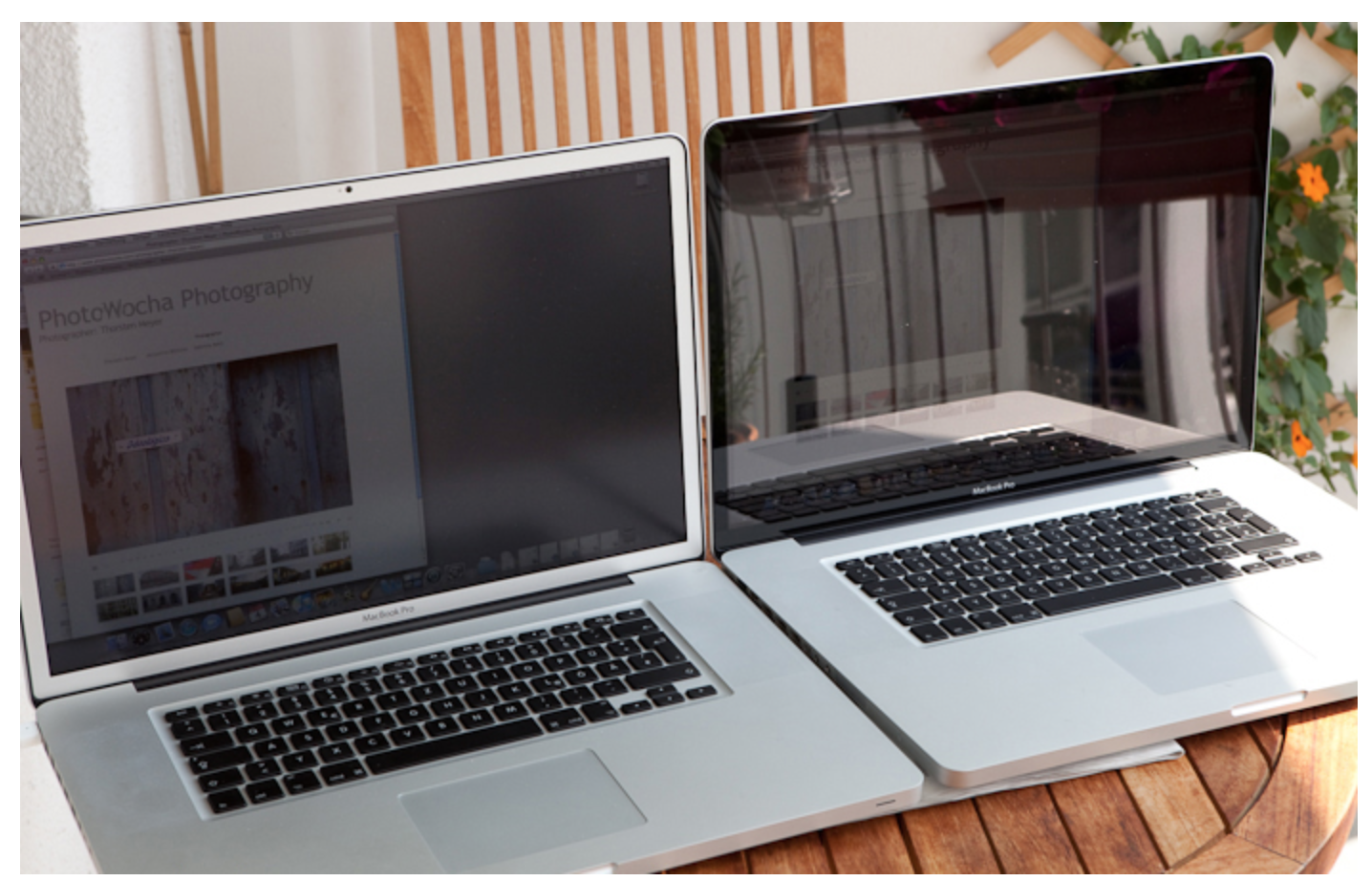 Недостатки: плохая цветопередача (изменяется в зависимости от угла обзора), отображение черного как темно-серого, низкая контрастность. В современных дисплеях используются матрицы на основе усовершенствованной технологии TN: Super Twisted Nematic (STN), Double STN, TN+Film (Twisted Nematic + Optical Compensation Film). В таких матрицах уменьшены недостатки TN-матриц, причем некоторые варианты матриц TN + Film пригодны для работы с фото.
Недостатки: плохая цветопередача (изменяется в зависимости от угла обзора), отображение черного как темно-серого, низкая контрастность. В современных дисплеях используются матрицы на основе усовершенствованной технологии TN: Super Twisted Nematic (STN), Double STN, TN+Film (Twisted Nematic + Optical Compensation Film). В таких матрицах уменьшены недостатки TN-матриц, причем некоторые варианты матриц TN + Film пригодны для работы с фото. Дисплей на IPS-матрицы имеет характерную примету: если смотреть под большим углом сбоку, выключенный дисплей имеет темно-фиолетовый оттенок.
Дисплей на IPS-матрицы имеет характерную примету: если смотреть под большим углом сбоку, выключенный дисплей имеет темно-фиолетовый оттенок.